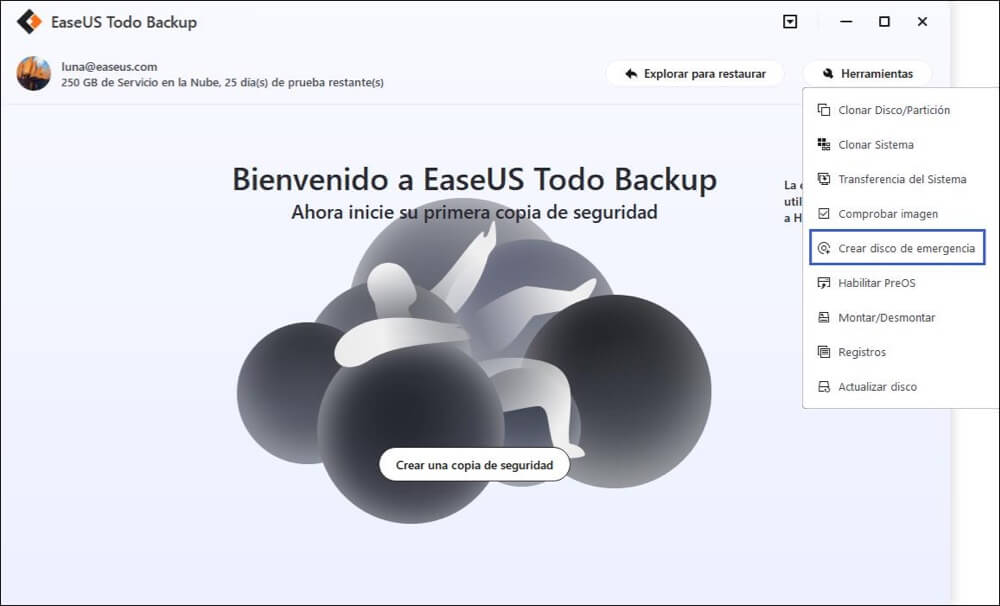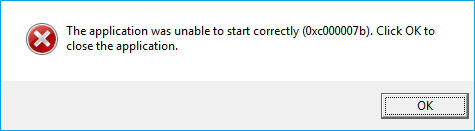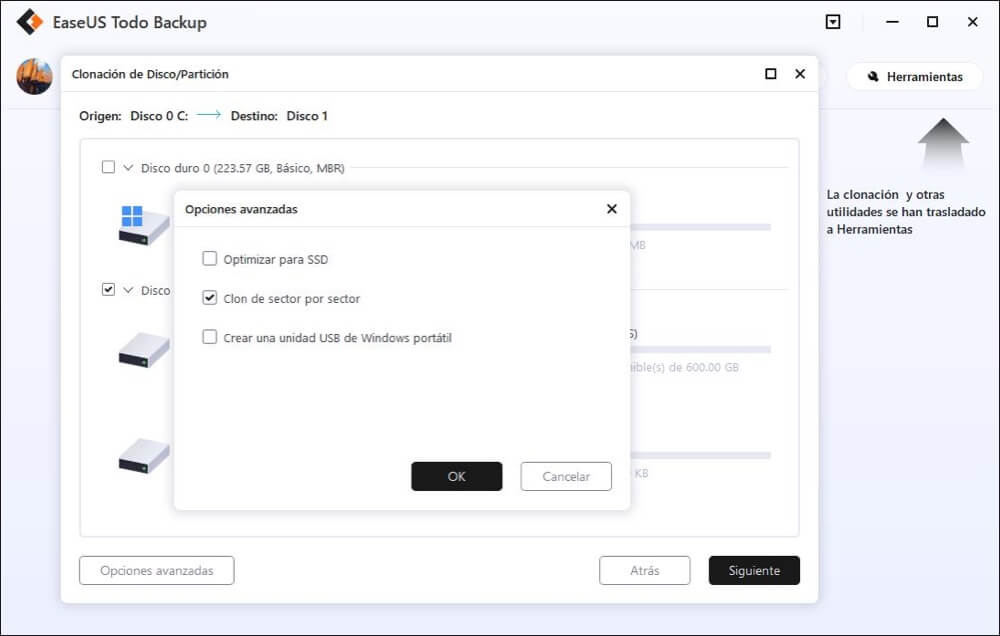Índice de la página
¿Cómo clonar USB booteable a otro USB?
♦ Inicie EaseUS Disk Copy y haga clic en "Modo de disco"
♦ Seleccione la unidad USB de arranque como el disco de origen.
♦ Elija la nueva unidad USB como el disco de destino.
Puede editar las particiones del disco ahora o en cualquier momento después de clonar...Leer más>>
¿Cómo puedo copiar USB booteable de forma exacta?
"Tengo una memoria USB de arranque con la instalación de Windows 7, e intento copiarla la a otra unidad flash para una copia de seguridad. No puedo simplemente copiar y pegar en el explorador de archivos, alguna buena sugerencia? Gracias!"
De hecho, copiar y pegar una unidad flash USB de arranque a otro dispositivo no sirve. Según lo que dice el OS booteable se instala como instalador en USB, y necesita la copia ISO del sistema operativo para instalarlo en otra unidad USB. Por lo tanto puede alcanzar la meta por la clonación fácilmente.
¿Por qué copiar/clonar USB de arranque en Windows 10/8/7?
Como hemos explicado, no se puede simplemente copiar y pegar una unidad flash de arranque a otro. En su lugar, puede lograr fácilmente el objetivo mediante la clonación. Por lo general, con el propósito de la copia de seguridad de la unidad USB de arranque y la recuperación de desastres, tenemos que preservar otra copia de la unidad de arranque. Además, las unidades flash USB y las unidades USB son muy cómodas y portátiles. Si tiene una unidad USB de arranque, puede resolver los problemas de arranque en cualquier momento y en cualquier lugar.
Entonces, ¿cómo va a hacerlo? A mucha gente le gustaría hacer copia de seguridad de sus unidades USB. Pero esto llevaría mucho tiempo y resultaría incómodo. La respuesta es copiar USB booteable con una herramienta de clonación de USB.
¿Qué es la forma más rápida de clonar USB de arranque?
Windows no ofrece una forma directa para hacer clonación, por lo que vienen muchas herramientas de clonación de discos de tercera parte. Entre varias aplicaciones que gozan de una alta reputación, EaseUS Disk Copy se selecciona como la más rápida y fácil. Soporta clonar disco a otro, incluyendo la unidad USB de arranque a otra.
Funciones destacadas:
- Clonar disco duro
- Ayudar a aprender transferir Windows 10 a USB
- Clonar sistema operativo
Para clonar USB de arranque, conéctela y otra unidad flash de almacenamiento con su computadora, y luego siga los pasos de abajo para empezar a clonar USB booteable.
Paso 1. Descargue, instale y ejecute EaseUS Disk Copy en un ordenador Windows sano. Y conecte un dispositivo de almacenamiento externo como una unidad flash USB o un disco duro externo al PC. Haga clic en "Crear disco de arranque".
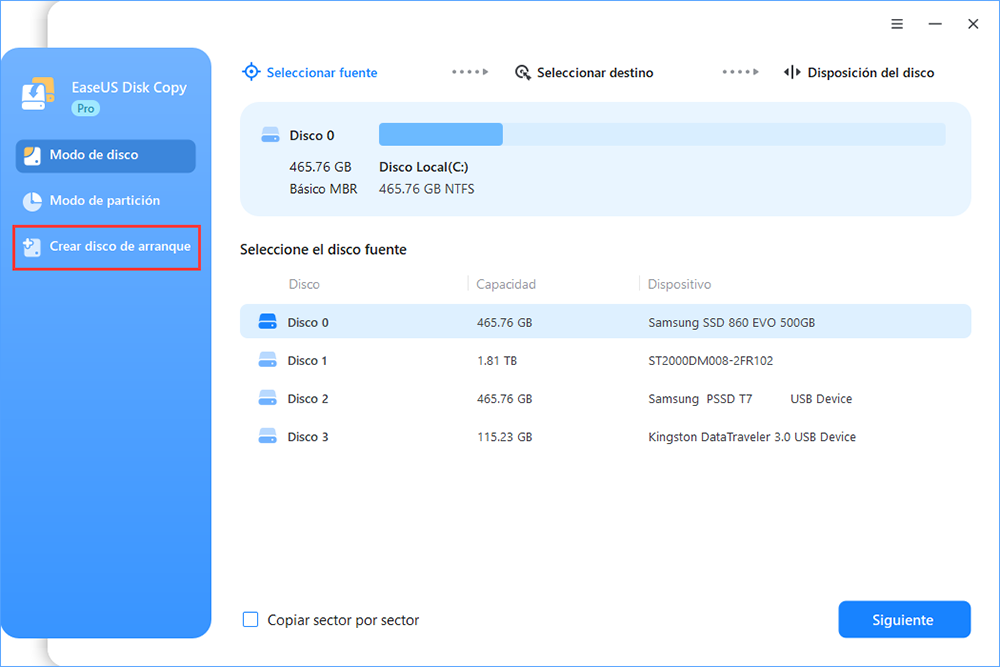
Paso 2. Seleccione USB y seleccione su dispositivo, haga clic en "Crear".
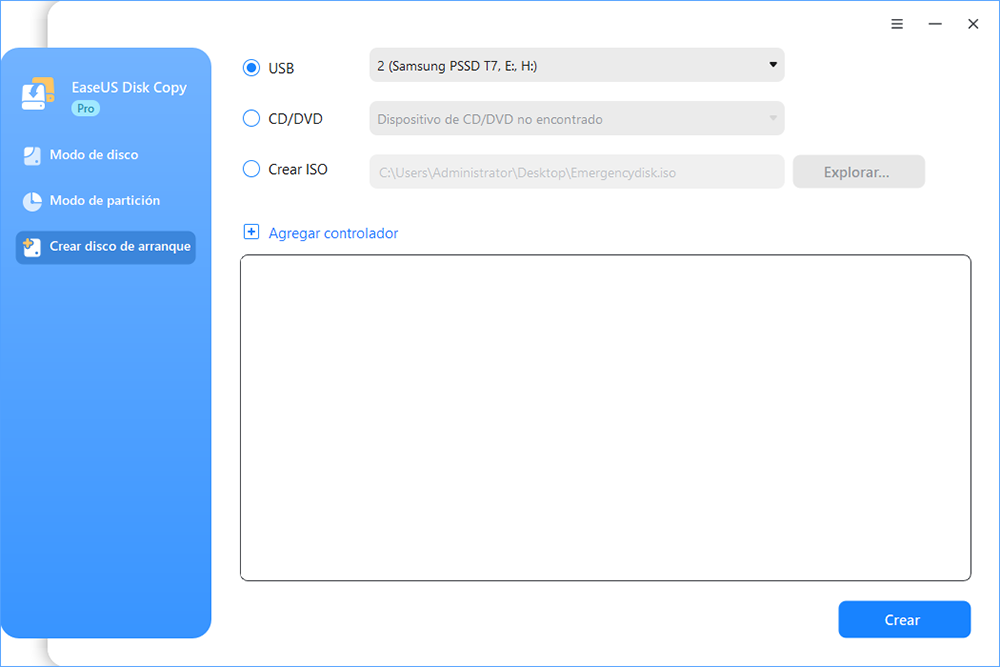
Espere a que el proceso se complete y entonces obtendrá un disco de arranque.
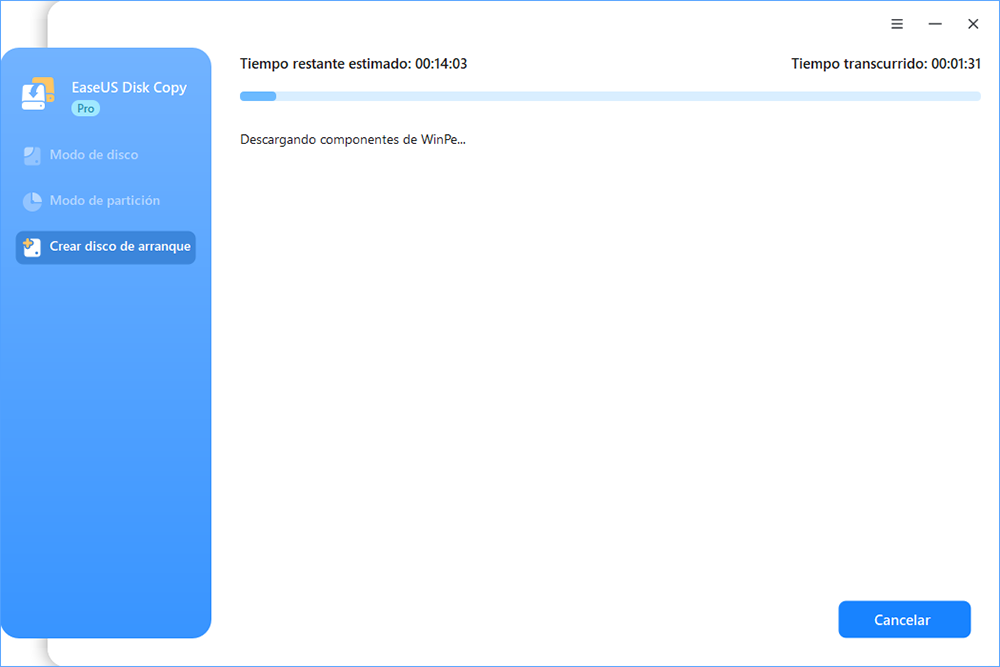
Paso 3. Conecte el disco de arranque USB y un nuevo SSD/HDD al ordenador en el que desea clonar el disco y configure el ordenador para que arranque desde el disco de arranque cambiando el orden de arranque en la BIOS.
Paso 4. En EaseUS Disk Copy, haga clic en "Modo de disco" y seleccione el disco de origen que desea copiar o clonar. Haga clic en "Siguiente" para continuar.

Paso 5. Seleccione el disco de destino donde desea clonar/copiar el disco antiguo y haga clic en Siguiente para continuar. Haga clic en "Continuar" para confirmar si el programa le pide que borre los datos del disco de destino.
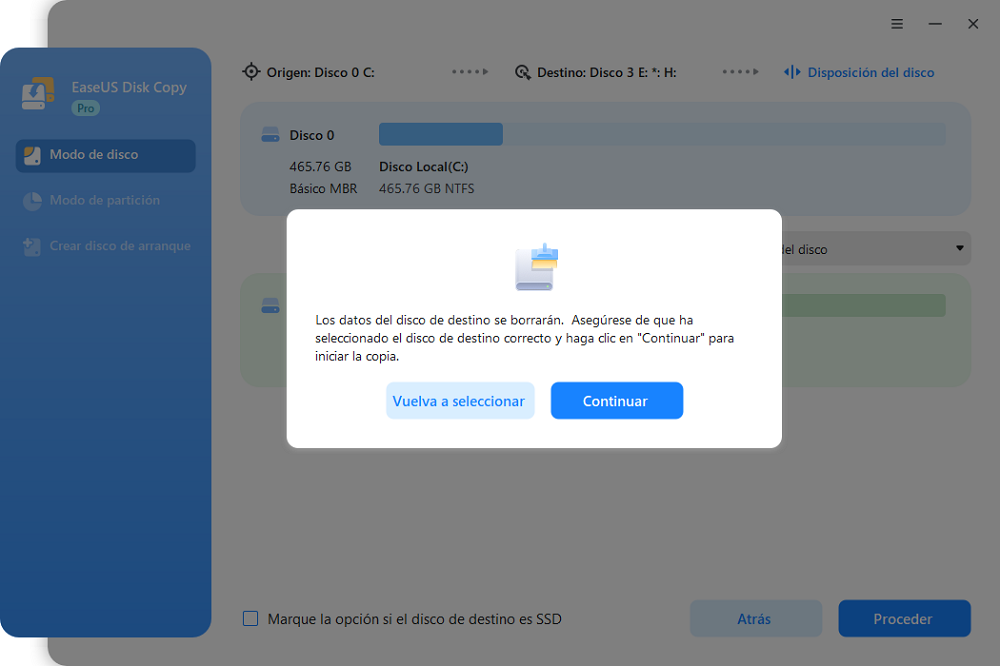
Paso 6. Compruebe y edite la disposición del disco como Ajuste automático del disco, Copiar según la disposición del disco de origen o Editar la disposición del disco. Se recomienda Ajuste automático del disco.
- "Ajuste automático del disco" - cambia el tamaño del diseño en el disco de destino de acuerdo con el tamaño del mismo para que el disco tenga el mejor estado.
- "Copiar según la disposición del disco de origen" - no cambia nada en el disco de destino y el diseño es el mismo que el disco de origen.
- "Editar la disposición del disco" - le permite cambiar el tamaño/mover manualmente el diseño de la partición en el disco de destino.
Luego haga clic en "Proceder" para seguir con el proceso de clonación.

Conclusión
Como resumen, puede clonar USB booteable a otro USB o disco duro fácilmente con EaseUS Disk Copy. Tiene muchas otras funciones avanzadas, como cambiar disco duro portátil por SSD, copiar el disco duro a nuevo ordenador, clonar un disco duro defectuoso a un disco duro externo en Windows 10 y más. Y si tiene algún problema con clonar USB booteable, puede ponerse en contacto con nosotros lo antes posible.

EaseUS Disk Copy
EaseUS Disk Copy es una herramienta de clonación y migración de HDD/SSD bien diseñada y muy fácil de usar, una herramienta que debería ser ideal para cualquiera que desee migrar rápida y fácilmente un disco de sistema existente a un nuevo disco (o unidad SSD recién instalada) con el mínimo de configuración requerida.
EaseUS Disk Copy

Herramienta de clonación dedicada para satisfacer todas las necesidades de clonación de sistemas, discos y particiones.
Descargar gratisArtículos Populares
Febrero 20, 2023
![]()
Agosto 24, 2023
![]()
Julio 7, 2023
![]()
Sep 22, 2022
![]()
Marzo 20, 2023
![]()
Temas interesantes